在 sublime 中开发 node.js 项目可通过安装插件和配置实现高效开发,1. 安装 node.js 和 npm 并验证;2. 使用 package control 安装 nodejs、sublimelinter、terminal 等插件;3. 创建 express 项目并配置 .sublime-project 文件;4. 使用 nodemon 实现代码修改自动重启;5. 自定义构建系统和快捷键提升效率。
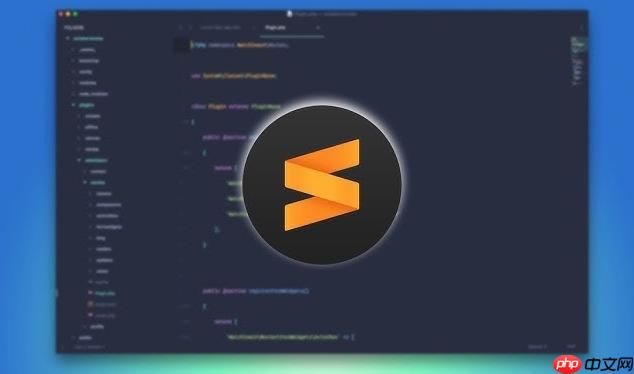
在 Sublime 这个轻量级编辑器中开发 Node.js 项目,其实挺方便的,尤其是搭配 Express 和 Nodemon 使用。虽然它不像 VS Code 那样自带很多集成工具,但通过插件和配置,完全可以胜任日常开发任务。

Sublime 本身只是一个文本编辑器,要让它支持 Node.js 开发,需要先确保本地已经安装好了 Node.js 和 npm。可以通过命令行输入 node -v 和 npm -v 来验证是否安装成功。
接着,推荐安装以下插件来增强开发体验:
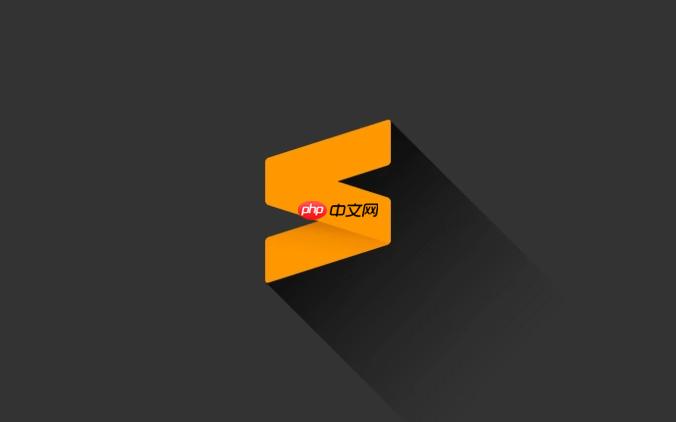
安装插件的方式很简单,只要通过 Package Control 搜索插件名,点击安装即可。
如果你还没创建项目,可以通过 Express Generator 快速生成项目结构:
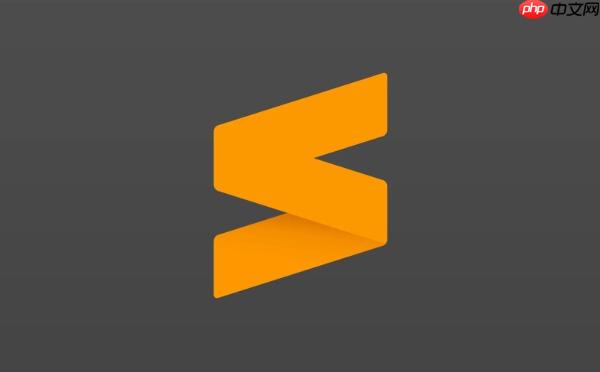
npx express-generator
安装完成后,你会看到基本的目录结构,包括 app.js、routes、views 等目录。Sublime 打开整个项目文件夹后,可以很方便地浏览和编辑这些文件。
为了让 Sublime 更好地识别项目,可以创建一个 .sublime-project 文件,里面可以配置项目专属的设置,比如默认的构建系统、保存路径等。
比如你可以配置一个构建系统,运行 node app.js:
{
"cmd": ["node", "app.js"],
"selector": "source.js"
}保存后,在菜单中选择这个构建系统,按下 Ctrl+B 就能直接运行项目了。
开发 Node.js 项目时,每次修改代码都需要手动重启服务,很麻烦。这时候 Nodemon 就派上用场了。它会监听文件变化并自动重启服务。
安装方式很简单:
npm install --save-dev nodemon
然后修改 package.json 中的启动脚本:
"scripts": {
"start": "node app.js",
"dev": "nodemon app.js"
}这样你就可以通过 npm run dev 启动服务,Sublime 里也可以配合 Terminal 插件快速执行这条命令。
如果你习惯用快捷键运行,也可以自定义一个 Build System,使用 npm run dev 命令:
{
"cmd": ["npm", "run", "dev"],
"selector": "source.js"
}这样在开发过程中,代码保存后服务就会自动重启,调试效率提升不少。
Sublime 的 Snippet 功能很适合写 Express 路由时使用。比如你可以自定义一个 route 的代码片段,输入 route 后按 Tab,自动生成一个基础路由结构:
router.get('/:id', function(req, res, next) {
res.send('respond with a resource');
});另外,推荐几个常用快捷键:
Ctrl+Shift+P:打开命令面板,快速搜索插件或执行命令Ctrl+Shift+B:切换构建系统Ctrl+Shift+C:调出 Terminal 插件,快速打开终端Ctrl+Shift+M:查看和修复 ESLint 报错基本上就这些,用 Sublime 开发 Express 项目并不复杂,但确实需要一点配置和习惯调整。工具用顺了,效率也不比其他编辑器差。
以上就是如何在Sublime中开发Node.js项目_适配Express框架与Nodemon工具的详细内容,更多请关注php中文网其它相关文章!

每个人都需要一台速度更快、更稳定的 PC。随着时间的推移,垃圾文件、旧注册表数据和不必要的后台进程会占用资源并降低性能。幸运的是,许多工具可以让 Windows 保持平稳运行。




Copyright 2014-2025 https://www.php.cn/ All Rights Reserved | php.cn | 湘ICP备2023035733号